##自動部署簡化了您的工作流程和流程。該GitLab教程可幫助您學習使用GitLab CI/CD設置連續部署管道。
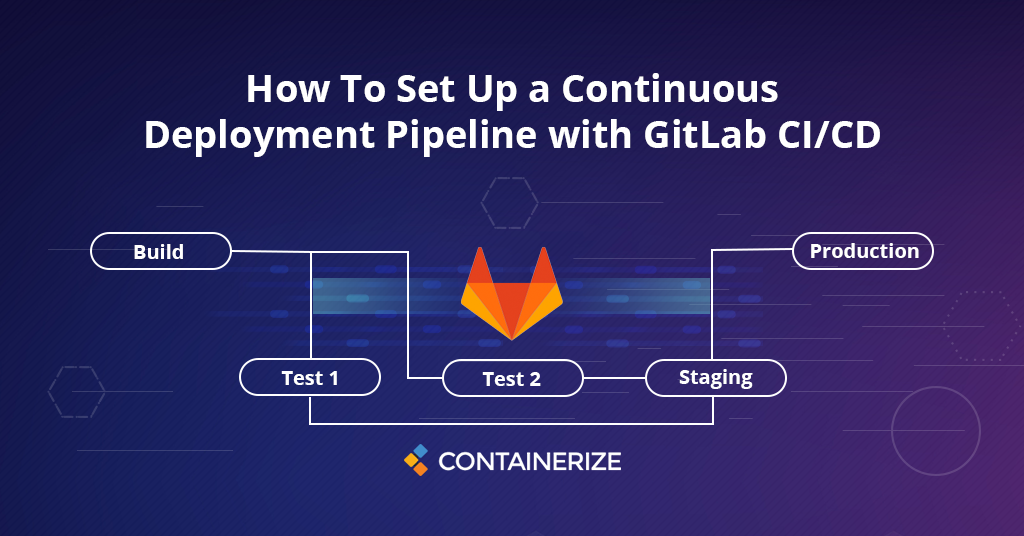
概述
在最後幾篇文章中,我們了解了版本控制的基礎知識,然後通過了解不同的分支模型和工作流來增強我們的知識。版本控制系統在開發,部署和集成領域帶來了效率。開發人員發現在不擔心構建和測試的情況下提交源代碼非常容易。隨著這種方法啟動部署,軟件行業已經獲得了信心和競爭優勢。 gitlab連續部署 和集成有助於輕鬆查找問題。此外,開發人員可以在較短的時間內跟踪錯誤和其他錯過處理。整個自動化過程賦予了經常發生的任務,並減少了錯誤的機會和機會。今天,在這篇博客文章中,我們將使用gitlab ci/cd進行有關連續部署管道的探討。因此,讓我們開始介紹以下幾點!
什麼是CI和CD
連續集成(CI)是DevOps的最佳實踐之一,可以將代碼更改的集成從多個貢獻者變更為單個軟件項目。這使開發人員經常將代碼更改合併到中央存儲庫中,然後運行構建和測試。連續部署(CD)通過在每個代碼提交和構建後自動將代碼移動到目標環境(生產或分階段),從而進一步移動一步。 在開始之前,請確保在GitLab中有一個項目,您想使用CI/CD。而且,您應該具有維護者或所有者級別的訪問權限。
什麼是Gitlab跑步者
在理解 gitlab連續部署 之後,Gitlab Runner是一個用GO編寫的小型輕量級程序,在您的本地機器上運行連續集成(CI)相關的作業,並將結果發送給Gitlab以考慮更改。它是可以安裝在任何主要操作系統上的單個可執行二進製文件。 在我們繼續使用GitLab CI / CD之前,您需要確保擁有可以運行任務的跑步者。您可以遵循install的官方指南和register Gitlab Runner。
.gitlab-ci.yml文件
。gitlab-ci.yml是一個文件,您可以在其中為gitlab ci/cd配置特定說明。它放在存儲庫的根部,並包含有關如何構建項目的定義。每當我們將提交推向GitLab實例時,GitLab都會調用跑步者來按照本文件中的指示來構建和測試該項目。
創建示例應用程序
在此 gitlab教程 的部分中,我們將創建一個示例應用程序。假設您已經創建了一個GitLab存儲庫,讓我們創建一個示例應用程序,我們將為應用程序設置CI / CD流程。 首先,創建package.json文件。
{
"name": "sample_web_app",
"version": "1.0.0",
"description": "Sample Application",
"author": "Assad",
"main": "app.js",
"scripts": {
"start": "node app.js"
},
"dependencies": {
"express": "^4.16.1"
}
}
現在在項目的根源上創建一個app.js
const express = require('express');
const app = express();
app.get('/', (req, res) => {
res.send('Hello world\n');
});
app.listen(8080, 'localhost');
console.log('Running on http://localhost:8080');
在 gitlab連續部署的最後一步中,創建一個dockerfile ,並在其中添加以下內容:
FROM node:10
# Create app directory
WORKDIR /usr/src/app
# Install app dependencies
COPY package*.json ./
RUN npm install
# Bundle app source
COPY . .
EXPOSE 8080
CMD [ "node", "app"]
Dockerfile包含此應用程序的構建過程。它涉及創建節點容器並安裝依賴項。 現在,我們需要創建一個 。gitlab-ci.yml 文件。該文件將包含構建我們項目的說明。每次我們將訂單推向GitLab存儲庫時,Gitlab都會援引跑步者來構建項目。
image: node:latest
stages:
- build
install_dependencies:
stage: build
script:
- npm install
我們只有一個階段的構建,它只是 npm安裝 作為腳本。這是您每次更改項目都必須手動運行的命令。而且,這就是GitLab Runner進來的地方,每次您進行提交時都會自動為您做到這一點。 現在,假設您已經安裝了GitLab Runner並已將其註冊給您的GitLab實例,則可以通過對應用程序進行簡單提交並將其推向GitLab來測試Gitlab CI / CD。 然後,您可以在GitLab中打開項目,轉到My-Project→Pipeline,您會看到一個標籤,上面寫著您所做的提交的“通過”。隨後的提交也將具有標籤。
結論
這將我們帶到了這個 gitlab教程的結尾。在本文中,我們了解了Gitlab連續集成的基礎知識, 什麼是CI&CD , 什麼是Gitlab Runner ,並且連續部署。此外,我們研究了整個CI / CD工作流程中跑步者的用途。我們還創建了一個示例項目,該項目解釋瞭如何使用gitlab設置連續部署。如果您正在尋找 gitlab連續部署 ,則本gitlab教程確實會為您提供幫助。但是,下面的“探索”部分中提到了許多其他資源,您可能會查看。此外,這些文章是關於版本控制系統 的,它們是開源的,自託管的,可擴展的。 最後,Containerize.com不斷地撰寫有關進一步開源產品和主題的博客文章。因此,請與[11版本控制軟件類別保持聯繫,以進行常規更新。此外,您可以在我們的社交媒體帳戶上關注我們Facebook,LinkedIn和Twitter。
探索
您可能會發現以下鏈接相關: